三星s8怎么调屏幕色温
是针对三星Galaxy S8/S8+调整屏幕色温的详细操作指南,涵盖多种方法和高级设置选项,帮助用户根据个人偏好优化显示效果:
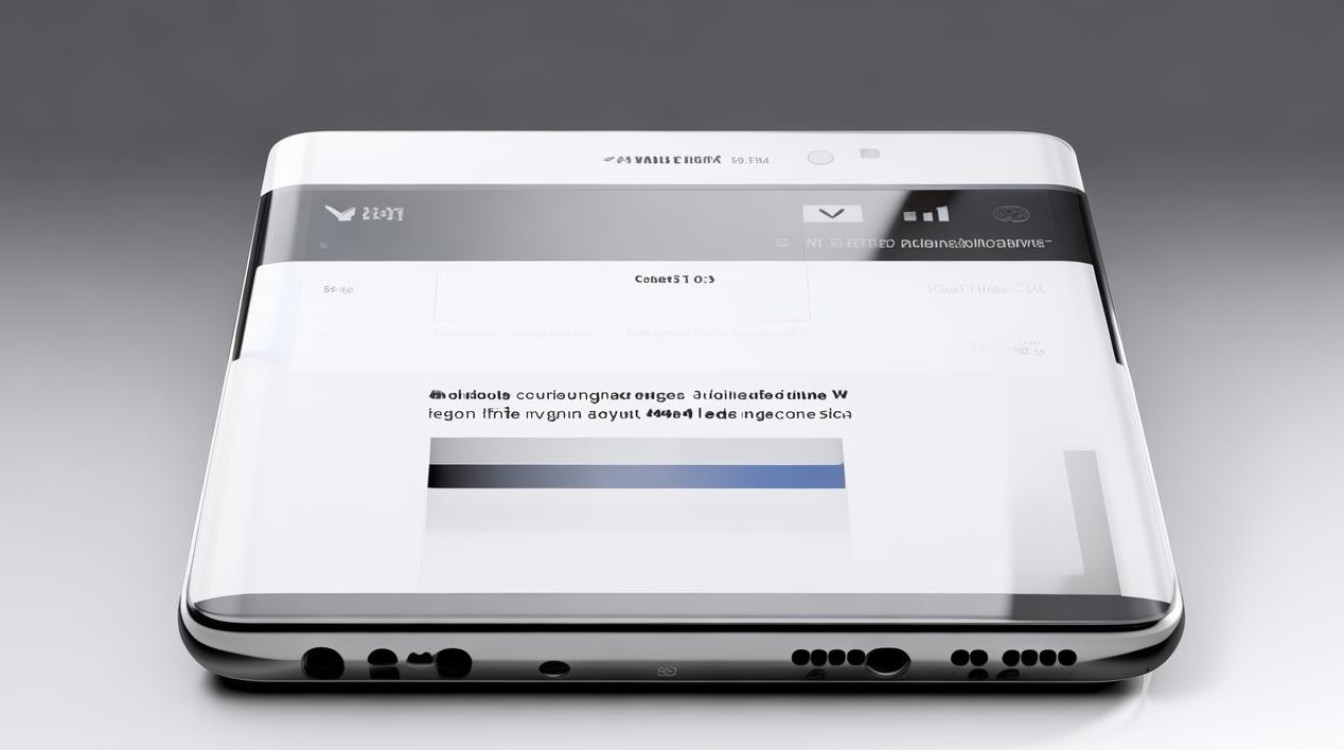
基础调节方式
-
全屏幕色彩平衡
- 路径:进入手机主界面的“设置”应用 → 选择“显示”选项 → 点击“屏幕模式”,在此菜单中找到并点击“全屏幕色彩平衡”,通过拖动滑块或触摸圆形调控点,可整体改变屏幕的冷暖色调,向左滑动会增强冷色调(偏蓝),向右则增加暖色调(偏黄),此功能适用于全局调整,影响所有界面和应用程序的显示效果。
- 适用场景:适合希望快速统一修改整个屏幕颜色风格的用户,尤其当觉得默认色彩过冷或过暖时使用。
-
RGB三原色独立调节
- 路径:同样在“设置”→“显示”→“屏幕模式”下,进入“高级选项”后即可看到红、绿、蓝三个通道的独立调节条,每个颜色对应的滑块允许单独增减该颜色的强度,提升红色数值会使画面更浓郁,降低蓝色可减少刺眼感,这种精细化的控制能满足对特定色彩有需求的专业用户,如设计师或摄影师用于校准作品时的准确性。
- 注意事项:过度调整可能导致色彩失真,建议微调并观察实际效果再保存更改。
-
屏幕边缘色彩平衡
- 路径:仍在“高级选项”中,找到“屏幕边缘色彩平衡”,该功能专门针对显示屏边缘区域进行优化,解决因曲面设计可能造成的边缘泛白或色调不一致问题,开启此功能后,系统会自动识别并校正边缘部分的颜色分布,确保视觉上的连贯性和舒适度。
- 实用价值:对于经常横屏玩游戏、看视频的用户尤为重要,可以避免两侧出现明显的色差干扰体验。
进阶技巧与补充建议
-
重启设备测试稳定性:每次调整参数后,最好重启手机以确认新设置是否稳定生效,有时临时性的软件冲突会影响色彩输出的稳定性。
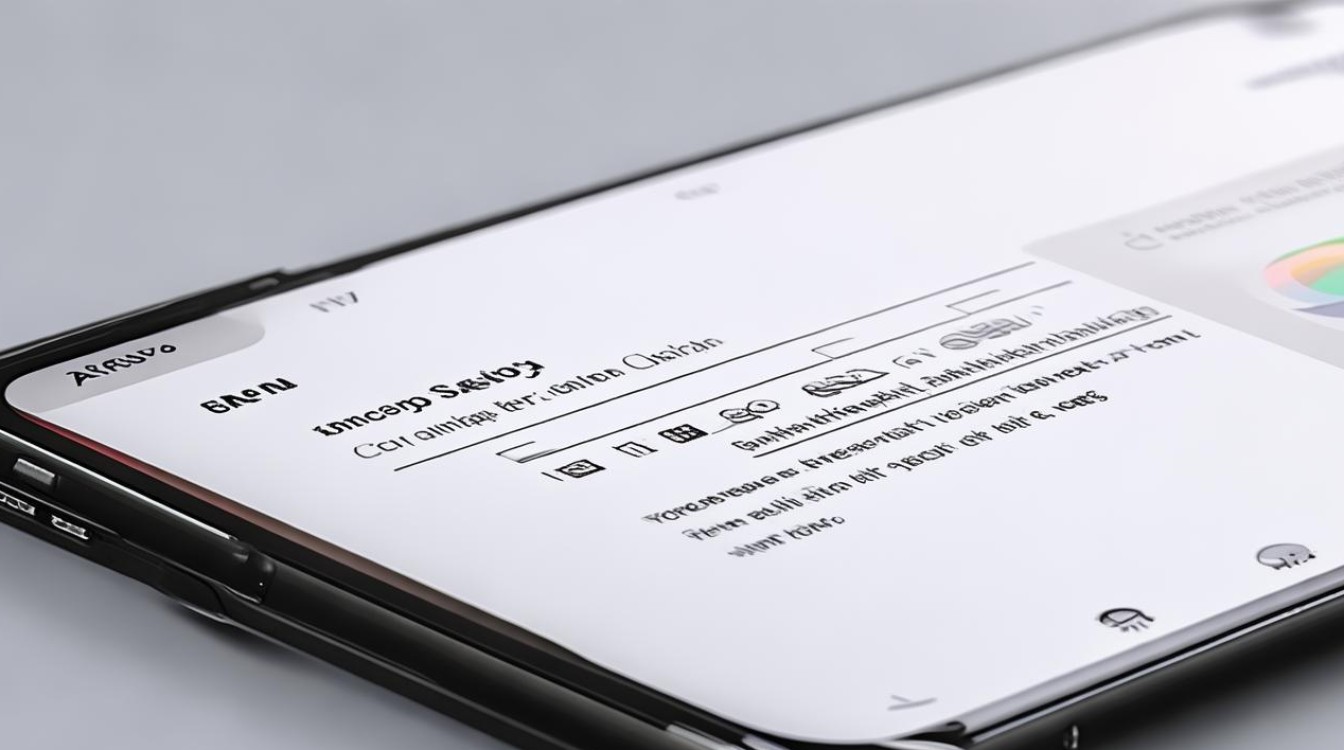
-
检查系统更新:前往“设置”→“软件更新”,确保操作系统为最新版本,固件升级可能包含重要的显示驱动优化补丁,直接影响到色彩管理的准确性。
-
恢复出厂设置前的备份:若经过多次尝试仍不满意,考虑备份重要数据(联系人、照片等),然后执行恢复出厂设置操作,这将重置所有显示相关配置到初始状态,排除第三方应用干预的可能性。
-
避免依赖主题软件:某些第三方启动器或美化工具可能会篡改原生的色彩配置文件,若发现异常,优先切换回系统默认主题再进行调整。
-
专业校准工具推荐:从事设计、印刷等行业的用户,可以搭配外置校色仪(如Datacolor Spyder系列)进行硬件级校准,实现更精准的颜色还原。
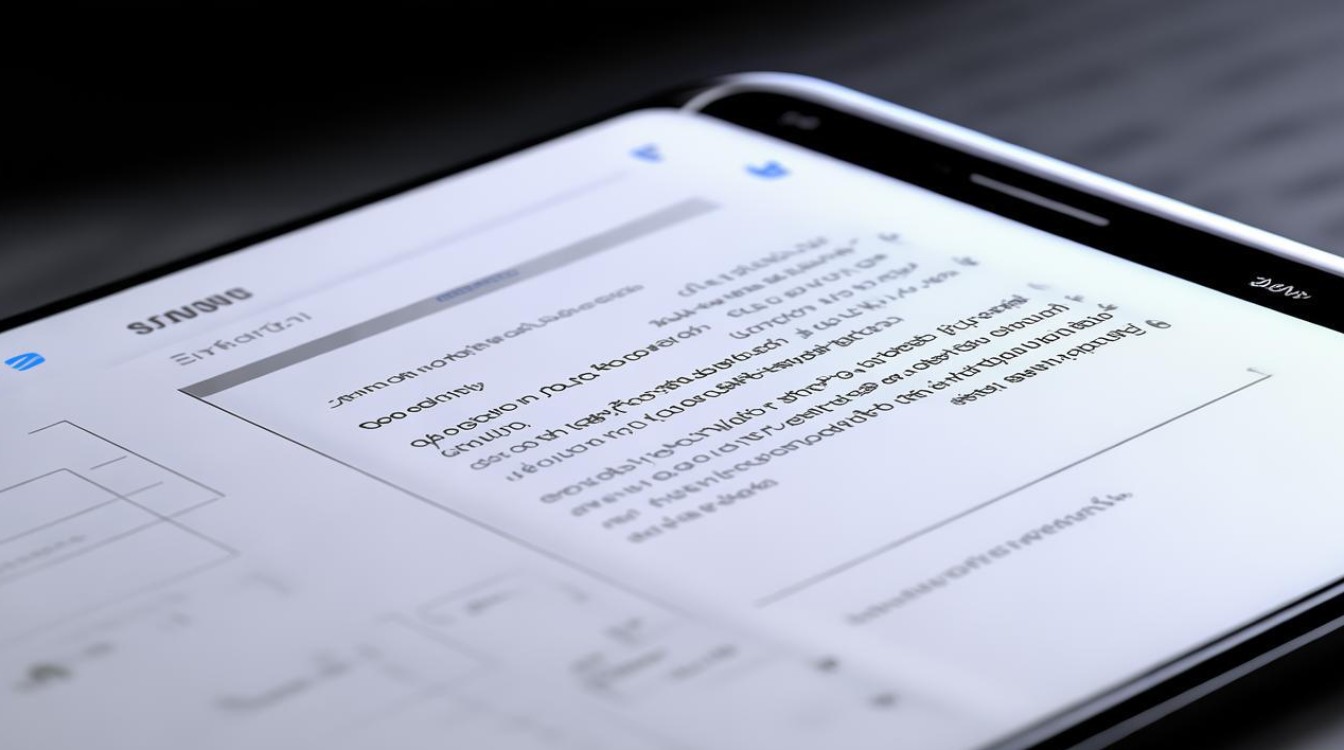
| 方法名称 | 操作路径 | 核心作用 | 推荐指数 |
|---|---|---|---|
| 全屏幕色彩平衡 | 设置→显示→屏幕模式 | 整体冷暖色调控制 | |
| RGB独立调节 | 设置→显示→屏幕模式→高级选项 | 精准调整三原色比例 | |
| 边缘色彩平衡 | 设置→显示→屏幕模式→高级选项 | 优化曲面屏边缘显示效果 |
常见问题FAQs
Q1: 为什么调节后屏幕颜色还是没有明显变化?
A1: 可能原因包括:①未正确保存设置;②部分应用场景(如浏览器、特定APP)启用了独立的渲染模式;③硬件老化导致OLED面板衰减,此时建议先在其他应用中测试效果,若仍无改善,需联系三星售后服务中心检测硬件状况。
Q2: 能否将自定义方案导出供其他设备使用?
A2: 目前三星官方未提供此功能,但可通过截图记录当前参数值,手动输入到其他兼容设备上作为参考,需要注意的是,不同机型间的屏幕素质差异较大,直接移植可能导致效果不佳。
通过上述步骤,用户可以灵活掌控三星S8/S8+的屏幕表现,无论是日常浏览还是专业创作都能找到最适合自己的视觉风格,如果遇到复杂情况,及时寻求
版权声明:本文由环云手机汇 - 聚焦全球新机与行业动态!发布,如需转载请注明出处。












 冀ICP备2021017634号-5
冀ICP备2021017634号-5
 冀公网安备13062802000102号
冀公网安备13062802000102号